
思科模拟器7.0汉化版本
v1.0 | 2024-11-12
思科模拟器7.0汉化版本是一款可以帮助用户们进行交换机完美模拟的精品软件哦,这款软件可以根据用户们的爱好进行工作区大小的自由设置等,有需要的用户们可以在这里使用哦~
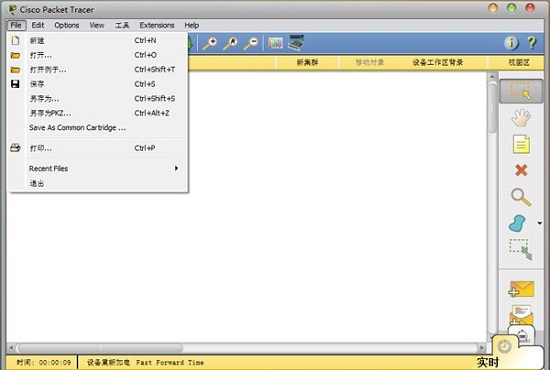
思科模拟器7.0汉化版本介绍:
1、软件中有着超多的网络设备,能够对网络更好的还原。
2、该版本为汉化版,所有的内容都是中文,非常方便使用。
3、有着许多实用的功能,灵活的使用可以为你带来更好的体验。
思科模拟器7.0汉化版本使用教程:
1、首先下载安装好思科模拟器中文版,然后打开,左边是总分类,点击左边相应的设备,在右边会显示具体的型号。
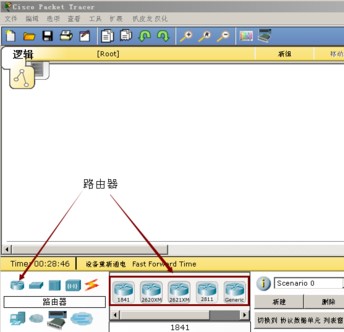
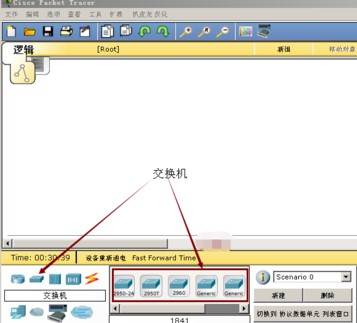
2、认识了设备之后,就可以把需要的硬件拖动到空白的地方进行配置。
这里选择二个路由器,一台三层交换机,一个二层交换机和二台PC机。

3、布局好后,就可以连线了,第一次使用不熟悉的话,就选自动线来连,它会自动识别出要用哪种线。
像上图中,路由器与三层交换机之间自动选择了交叉线,其他的都是直连线。
右边标示的是这个程序里的一些图标的使用功能。连好线之后,就可以对设备进行配置了。

4、这里双击路由器,进行相应的配置。在“物理”标签的左边显示的是路由器的一些模块,点击你想添加的,在右下方会显示出来,然后把它拖动到路由器相应的位置上。
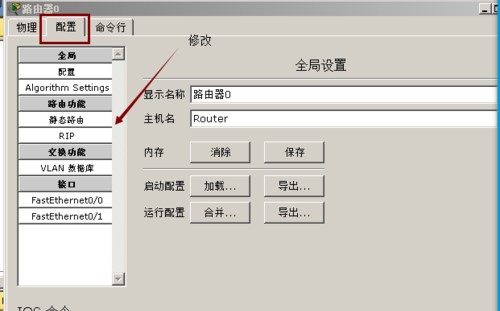
5、点击“配置”标签可以对参数进行修改,点击“命令行”就可以对路由器进行配置了。
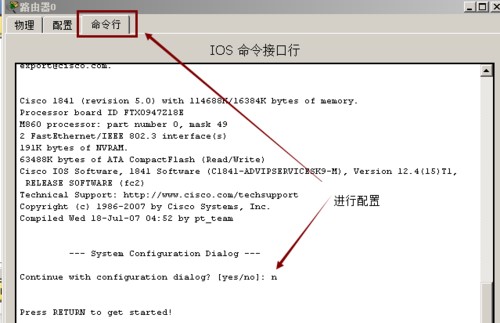
6、交换机的配置跟路由器的配置差不多,下面就双击PC机对网卡进行配置。这里没配DHCP,所以就直接给PC配置静态的IP。
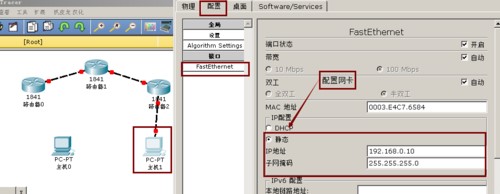
7、通过上面的配置,基本可以把一个小型的局域网搭建起来了。
思科模拟器7.0汉化版本使用技巧:
1、首先运行PacketTracer60_Build45_setup_no_tutorials.exe 。
安装完之后把压缩包里的汉化文件Chinese.ptl这个文件复制到安装路径下的languages目录下面,
比如安装到C盘,那么就复制文件到C:Program Fileslanguages目录下面即可。
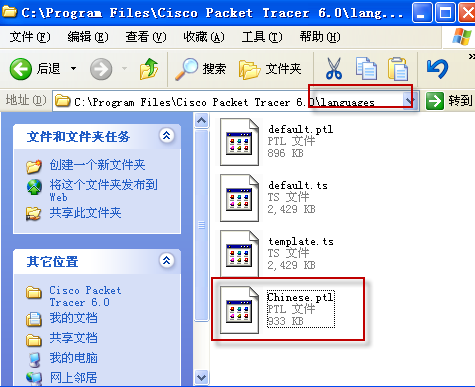
2、然后启动PT 6.0,打开Options选项,选择第一项Preferences,
在Interface的选项卡下面有个“Select Language”在下面的框里选择“Chinese.ptl”然后点击右下角的”Change Language“ 。

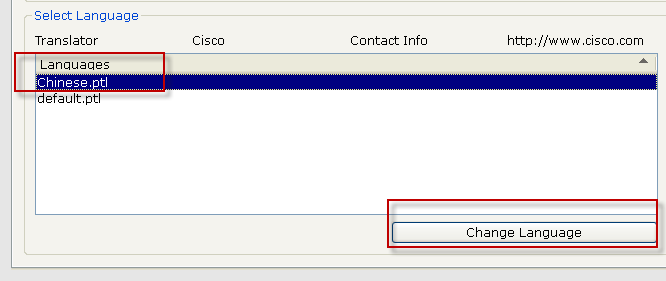
3、最后关闭软件,再运行软件就已经汉化好了。
思科模拟器7.0汉化版本常见问题:
思科模拟器(Cisco Packet Tracer)怎么显示端口?
第一步:首先在本站下载安装好思科模拟器(Cisco Packet Tracer)软件后,我们打开进入软件主界面,
点击界面中的options选项,然后在下拉的选项中再点击preferences进入该界面。

第二步:进入到preferences界面后,我们在界面中的interface选项卡中勾选always show port labels选项,
勾选完成后就可以关闭preferences设置界面了。

第三步:退回到拓扑图界面中用户就可以看到链接端口标注了端口号了。
















